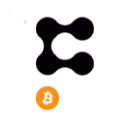Популярный криптокошелек Trust Wallet от BINANCE наконец выпустил горячо ожидаемое браузерное расширение – ранее сервис был доступен только в виде мобильного приложения. Данный шаг поможет расширить круг пользователей, использующих некастодиальные хранилища в непростые для рынка времена.
Расширение представляет собой безопасный мультичейн-кошелек,позволяющий полностью контролировать криптовалюту и исследовать тысячидецентрализованных приложений Web3 (dApps) с помощью компьютера.
Содержание
- 1 Как установить веб расширение Trust Wallet
- 1.1 Возможности
- 2 Создание нового кошелька
- 3 Интерфейс веб кошелька Trust Wallet
- 3.1 Как изменить блокчейн
- 4 Как получить монеты
- 5 Как отправить криптовалюту на другой кошелек
- 6 Подключение к децентрализованным протоколам
Как установить веб расширение Trust Wallet

Перейдите на официальную страницу расширения: https://trustwallet.com/ru/browser-extension. Затем нажмите Get Trust Wallet.
Будет автоматически осуществлен переход в магазин приложений вашего браузера, на страницу нужного расширения. Нажмите «Установить» и подтвердите действие.

Доступны версии для следующих браузеров:
- GoogleChrome
- Brave
- Opera
- MicrosoftEdge
Возможности
Функционал браузерного кошелька Trust Wallet во многомдублирует мобильную версию, включая в себя следующие направления:
- Поддержка нескольких блокчейн-цепочек, в томчисле Ethereum, Solana, любые цепочки с EVM (виртуальной машиной Ethereum),такие как Polygon, Avalanche, BNBChain.
- Встроенный браузер для децентрализованныхприложений, обеспечивающий легкую навигацию по миру Web3. Поддерживаетсяавтоматическое определение сети.
- Суммарно есть более 8 миллионов токенов, которыеможно хранить в кошельке – все активы, расположенные на поддерживаемыхблокчейнах.
- Отправка и получение криптовалюты, а такжевстроенный обмен через децентрализованную биржу.
- Возможность пользоваться сервисом где угодно,дома или на работе, в дороге или в очереди.
- Полный контроль пользователя над своими ключамии seed-фразой. Встроенноешифрование с закрытым ключом, пароль для входа в систему.
Расширение пользователи просили уже очень давно, поэтому оно создано с максимальным учетом их потребностей и пожеланий, заявляют разработчики. В числе партнеров проекта – Sushiswap, DAO Maker, Helio, Open Ocean, ApolloX, Okse и др.
Создание нового кошелька
Рассмотрим процесс создания нового кошелька после того, как вы установили расширение Trust Wallet. Щелкните по его значку на панели браузера.

- Выберите вариант «Создать новый кошелек».
- Выберите, хотите ли делиться данными об использовании сервиса с разработчиками, чтобы они могли его улучшать, собирая статистику. Это не обязательно.
- Установите пароль в соответствии с заданными требованиями: не менее восьми символов, наличие заглавных букв, цифр, спецсимволов. Также согласитесь с пользовательским соглашением, предварительно прочитав его.

- Далее кошелек покажет вам seed-фразу. Это очень важный момент. Фразу нужно (не нарушая порядок слов) записать на листок, это безопаснее всего, чтобы не хранить ее в интернете. При помощи сид-фразы вы сможете восстановить доступ к кошельку, если когда-либо его потеряете. Но и злоумышленник, которому фраза попадет в руки, сможет воспользоваться ей для доступа к средствам. Так что хранению seed уделяйте первостепенное внимание.
- Щелкнув по словам в нужном порядке, подтвердите, что действительно сохранили фразу.
Готово. На последнем экране можно при желании установить Trust Wallet как кошелек по умолчанию.
Интерфейс веб кошелька Trust Wallet
Пользовательский интерфейс тоже очень напоминает мобильнуюверсию сервиса. В первую очередь клиент видит список криптовалют и токенов,поддерживаемых по умолчанию (при необходимости всегда можно удалить ненужныеили, напротив, добавить интересующие).
В верхней части экрана расположен общий баланс кошелька в долларах с учетом всех имеющихся криптовалют. Выше – информация о том, подключен ли кошелек к каким-нибудь децентрализованным приложениям, и кнопка управления токенами – именно там можно добавлять и удалять валюты из списка.

Внизу экрана – три вкладки, первая «Кошелек», вторая «История», где собраны сведения о входящих и исходящих транзакциях, а третья «Настройки».
Пройдемся по настройкам кошелька:
- Изменение блокчейн-сети (подробнее ниже).
- Выбор языка интерфейса. Доступно 17 языковыхверсий, включая русскую и украинскую.
- Установка Trust Wallet как кошелька по умолчанию при подключении к dApps.
- Включение/отключение отправка данныхразработчикам, чтобы они использовали статистику для улучшения сервиса.Гарантируется, что всё полностью конфиденциально.
- Просмотр seed-фразы. Потребуется ввести пароль, чтобы отобразиласьсид-фраза от кошелька, которую показывали в начале, при его создании.
- Обращение в техподдержку.
- Заблокировать – эта кнопка завершает сеансработы с кошельком. Чтобы его возобновить, понадобится ввести пароль.Рекомендуется блокировать кошелек всегда, когда вы перестали с ним работатьлибо отошли от компьютера.
Как изменить блокчейн

В расширении Trust Wallet можно изменить блокчейн-сеть, которая используется при подключении к децентрализованным приложениям. По умолчанию стоит Ethereum, а также поддерживаются:
- Avalanche C-Chain
- Polygon
- BNB Chain
- Тестовая сеть Ropsten Test
- Тестовая сеть BNB Smart Chain Test
Это не всё. Можно добавить пользовательскую сеть, нажавсоответствующую кнопку внизу.
Функция позволяет подключить современный блокчейн из тех,которых нет в списке, но только из числа поддерживающих EVM (Ethereum Virtual Machine, виртуальную машинуЭфириум). Потребуется ввести название сети, URL-адрес RPC, идентификатор сети,тикер интересующего токена, ссылку на блокчейн-обозреватель. Последнее необязательно.
Все эти данные можно узнать непосредственно на сайте нужногоблокчейн-проекта. Будьте внимательны. Мошеннические сайты могут предоставлятьложную информацию, а также отслеживать вашу активность в сети. Добавляйтетолько проверенные проекты и берите данные из надежных источников.
Как получить монеты

Для пополнения кошелька нажмите кнопку «Получить» на главном экране. Выберите криптовалюту/токен, которые хотите внести.
Вы увидите QRи ниже адрес кошелька. Адрес можно скопировать в один клик, чтобы перевести нанего средства с другого кошелька или биржи, из обменника и т.д. QR-код служит аналогичнымцелям, но позволяет отсканировать его при помощи какого-либо мобильногокошелька и тем самым обойтись без ввода и копирования адреса.
Будьте внимательны: отправляйте на выбранный адресисключительно ту криптовалюту, которую указали, и именно в нужнуюблокчейн-сеть. Иначе можно потерять деньги.
Покупать криптовалюту с карты в расширении пока нельзя вотличие от мобильного кошелька.
Как отправить криптовалюту на другой кошелек

Для вывода средств нажмите «Отправить» на главной странице и укажите отправляемый актив. Можно поступать и наоборот, сначала выбирать актив, а потом на его странице нажимать «Получить» или «Отправить». Введите адрес целевого кошелька и отправляемую сумму.
Подтвердите отправку с учетом сетевой комиссии. Сервис невзимает дополнительных комиссий, но сборы блокчейна в большинстве случаеобязательны к оплате.
Подключение к децентрализованным протоколам
Для примера испытаем сайт DeFi биржи PancakeSwap. Она входит в экосистему Binance Smart Chain и поэтому одна из первых добавила поддержку соединения через расширение Trust Wallet.

- Перейдите на сайт PancakeSwap и нажмите Connect Wallet вверху справа. Из доступных вариантов выберите Trust Wallet.
- В кошельке откроется запрос – подтвердите свое действие.
- При необходимости нажмите также «Переключить сеть». Такой запрос будет, если DeFi приложение работает на другом блокчейне, чем тот, который выбран в кошельке.
Вот и всё – можно использовать приложение, авторизовавшись спомощью своего кошелька.
В кошельке между тем появилась информация, что мы подключенык протоколу.
Если закончили работу, нажмите Disconnect на сайте PancakeSwap.
Запуск браузерного расширения Trust Wallet – мудрое решение со стороны разработчиков. Очень большое количество людей пользуется DeFi-экосистемой из браузера, а не только с телефона, и им приходилось либо использовать другие кошельки, либо прибегать к помощи протокола Wallet Connect (причем этот способ поддерживается далеко не всеми приложениями). Теперь же проблема отпадает, и клиенты могут пользоваться проверенным продуктом в удобном им формате.